如何取消word右侧的灰色部分
来源:网络收集 点击: 时间:2024-05-18【导读】:
word编辑软件的右侧出现灰色部分,是什么原因呢?该怎么取消呢?今天我就来分享一下:如何取消word右侧的灰色部分工具/原料more电脑系统:win10专业版 64位操作系统word版本:word2010word软件的操作方法:1/6分步阅读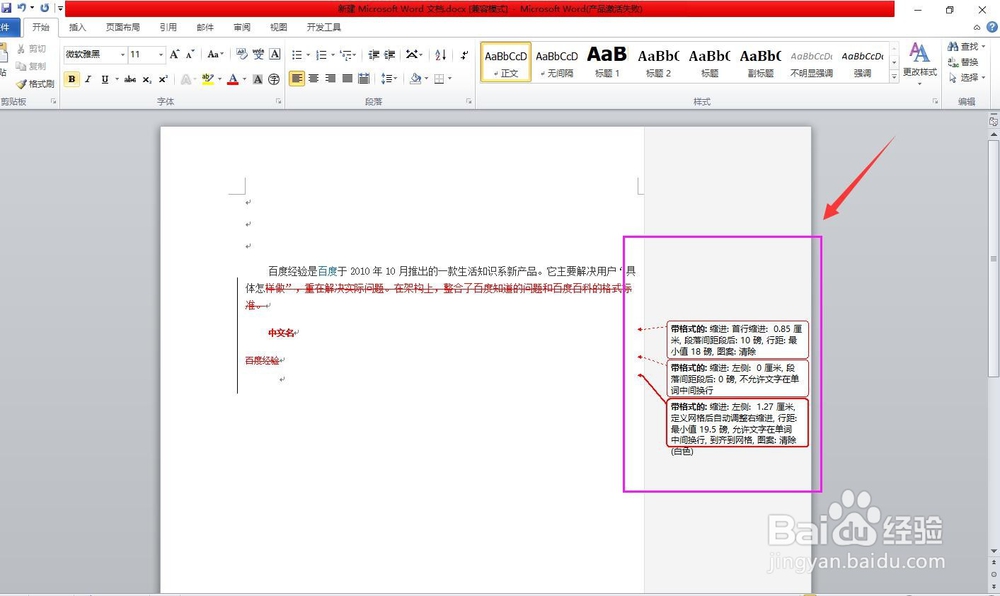 2/6
2/6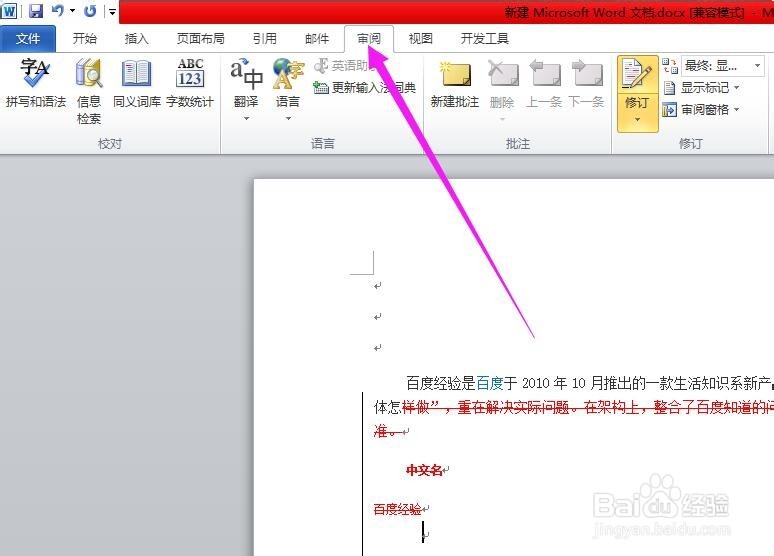 3/6
3/6 4/6
4/6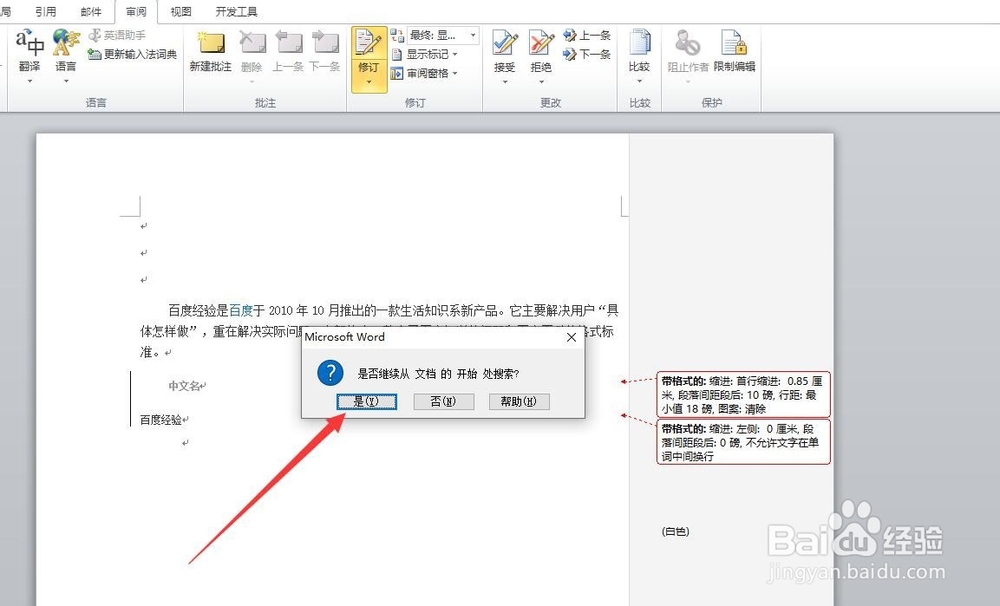 5/6
5/6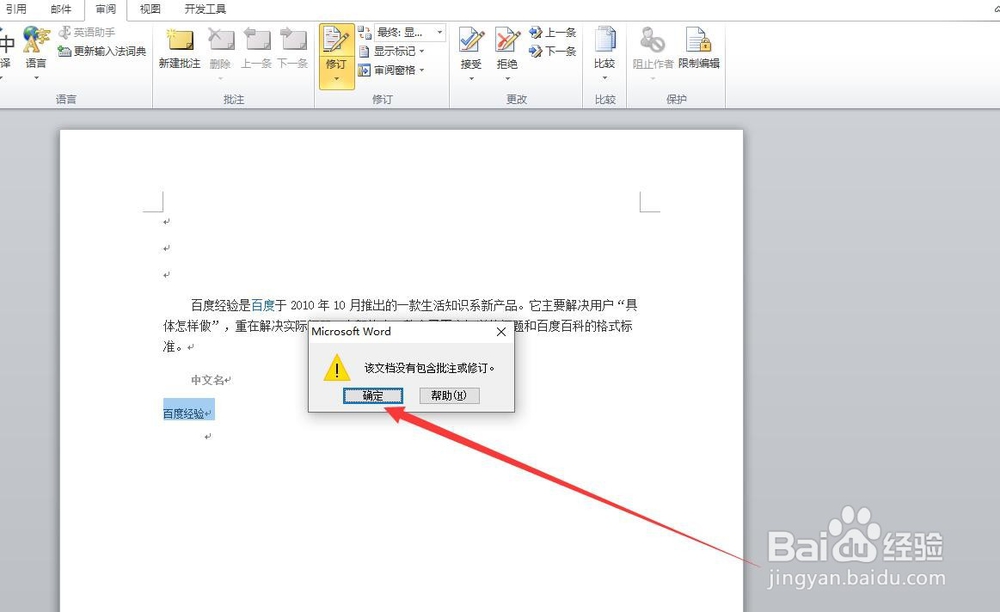 6/6
6/6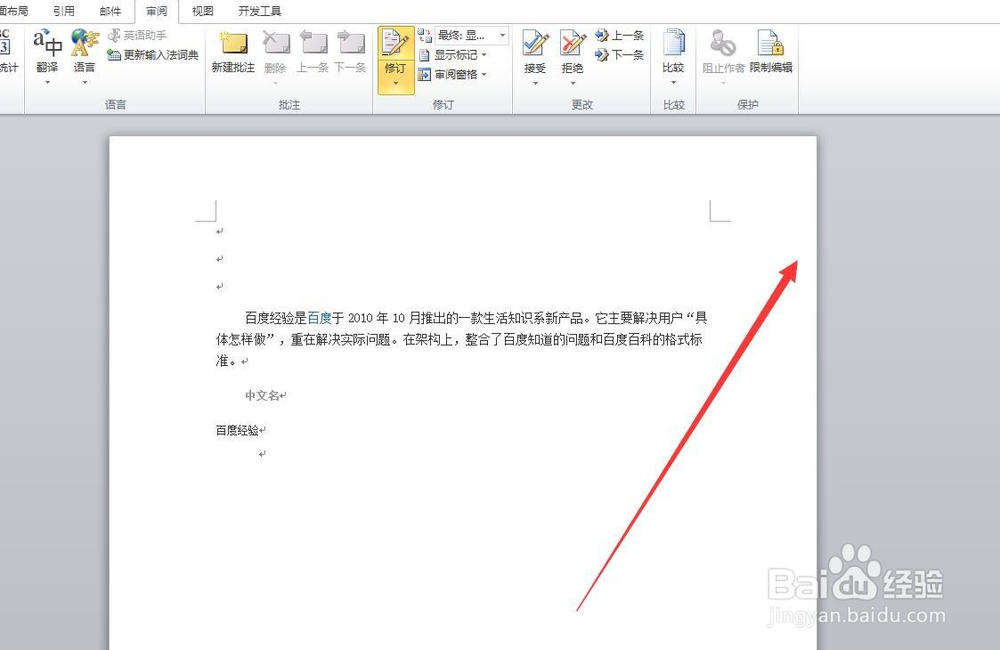 制作方法总结:1/1
制作方法总结:1/1
word的右侧出现灰色部分,主要的原因就是我们添加了“批注”,批注所占的空间就形成了灰色的部分。
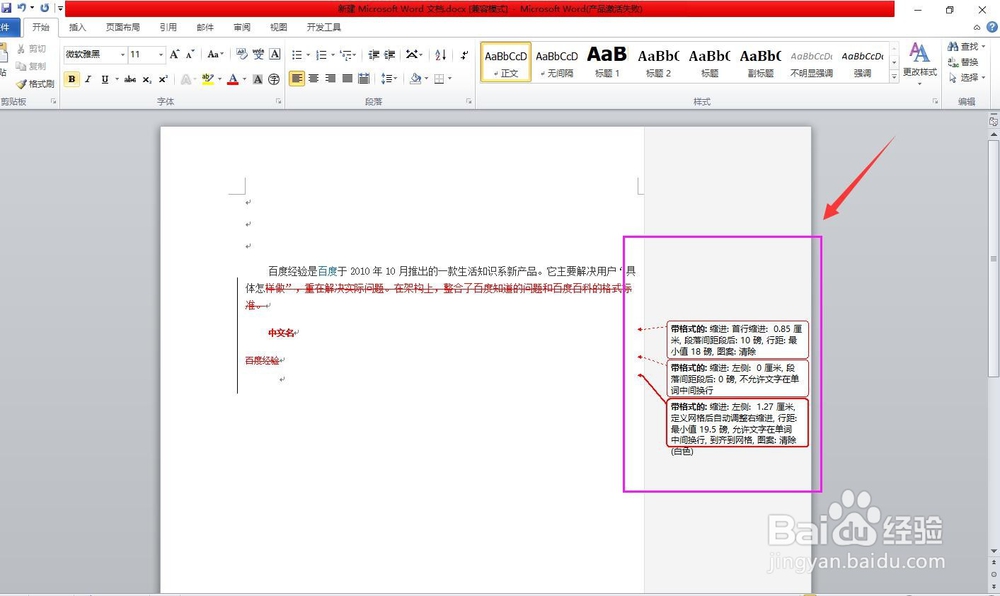 2/6
2/6在word上方的工具栏里面,找到“审阅”命令按钮,并点击打开。
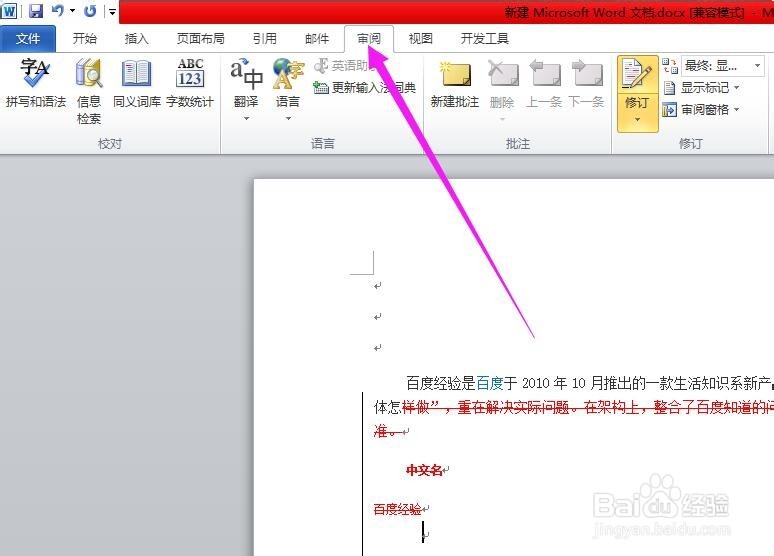 3/6
3/6选中灰色部分里面的其中一条批注,然后点击审阅工具栏里面的“接受”。
 4/6
4/6接受之后,会有“是否继续从文档的开始处搜索”的提示框,点击“是”。
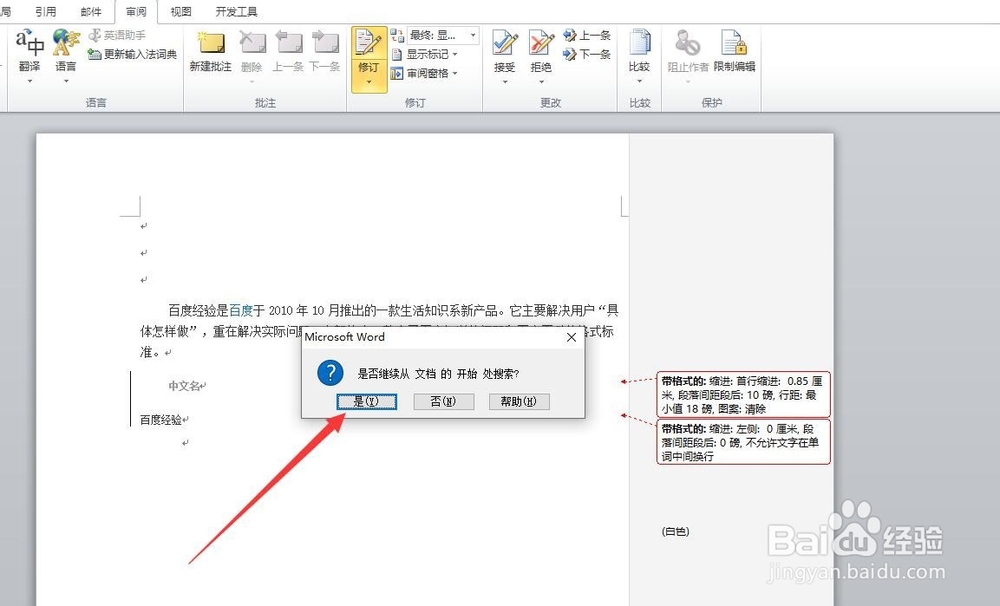 5/6
5/6然后继续接受“批注”,直至所有的批注接收完成,会有“该文档没有包含批注或修订”的提示,点击确定即可。
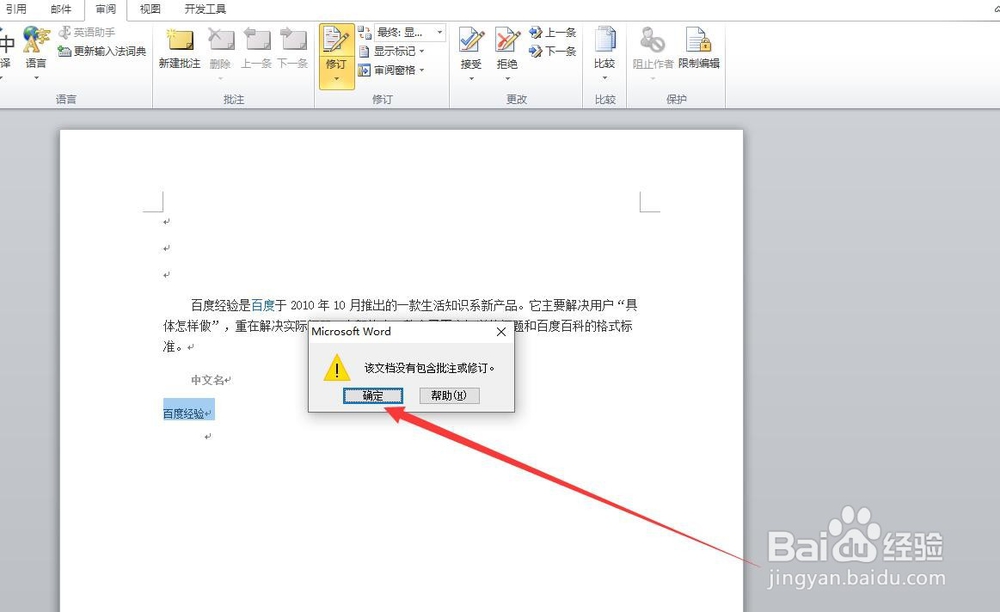 6/6
6/6这样word软件的右边,就没有灰色部分了。这样就完成了标题中取消word右侧的灰色部分的操作。
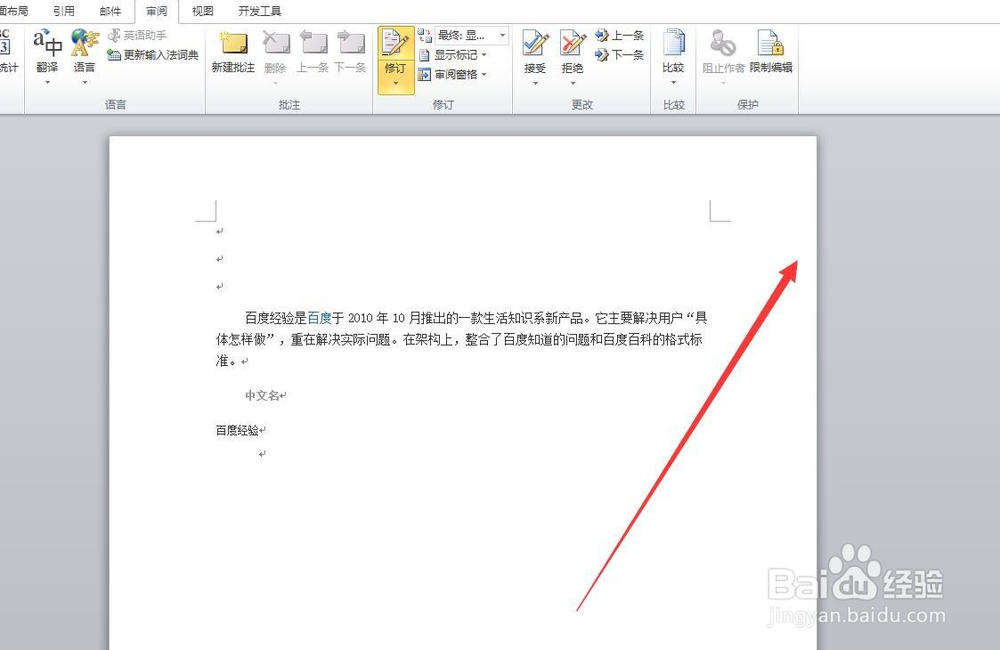 制作方法总结:1/1
制作方法总结:1/11、分析原因(批注的原因);
2、找到上方工具栏里面的“审阅”;
3、选择批注,然后点击“接受”;
4、直到所有批注接收完成。
注意事项tips1:不管是win7系统还是win10系统,操作步骤都是一样的。
tips2:审阅、修订的位置,随着Word软件版本的不同而稍有变化。
WORD灰色部分右侧灰色部分版权声明:
1、本文系转载,版权归原作者所有,旨在传递信息,不代表看本站的观点和立场。
2、本站仅提供信息发布平台,不承担相关法律责任。
3、若侵犯您的版权或隐私,请联系本站管理员删除。
4、文章链接:http://www.1haoku.cn/art_792532.html
上一篇:教你如何用水彩画秋叶!
下一篇:怎样用群晖CardDAV为苹果设置通讯录
 订阅
订阅